2 أفضل الطرق للنسخ الاحتياطي Instagram على iPhone
Instagram هو تطبيق وسائط اجتماعية جديد يتيح لك ذلكيمكنك مشاركة الصور ومقاطع الفيديو من هاتفك الذكي. إنه سهل الاستخدام للغاية ، كما أنه يتضاعف كتطبيق مراسلة أيضًا. إذا قمت بنشر صورة من حساب Instagram الخاص بك ، فسيكون ذلك مرئيًا في ملفك الشخصي ، وسيكون بمقدور الأشخاص الآخرين الذين يتابعونك مشاهدته أيضًا. لكننا هنا لمناقشة طرق النسخ الاحتياطي لتلك الصور والدردشة من حسابك على Instagram. ليس الكثير من الناس يعرفون ذلك ، ولكن في الآونة الأخيرة أضافت Instagram ميزة جديدة تتيح لك عرض بيانات حسابك وتنزيلها. يمكنك استخدام هذه الميزة لديك النسخ الاحتياطي Instagram. تم توضيح الإجراء أدناه في المقالة.

- الطريقة 1: النسخ الاحتياطي صور Instagram مع iCareFone
- الطريقة 2: تنزيل نسخة احتياطية من حساب Instagram
الطريقة 1: النسخ الاحتياطي صور Instagram مع iCareFone
لا يعرف الكثير من الناس كيفية عمل نسخة احتياطية من Instagramلكنها بسيطة جدا. إذا كنت تستخدم Instagram من جهاز iOS ، فسيتم حفظ صور Instagram في مجلد معين يسمى Instagram في الجهاز. يمكنك ببساطة إجراء نسخ احتياطي لهذا المجلد وستكون صورك ومقاطع الفيديو الثمينة الخاصة بك آمنة.

يمكنك استخدام Tenorshare iCareFone لإجراء نسخ احتياطي لـمجلد Instagram على جهاز الكمبيوتر الخاص بك. ستتمكن من تشغيل هذا البرنامج المحدد بسهولة شديدة ، فهو فعال ومريح. البرنامج يأتي مع الكثير من الميزات المتقدمة. ستستخدم ميزة تدعى "إدارة" لنقل هذه الصور من جهاز iOS الخاص بك إلى جهاز الكمبيوتر الخاص بك. هذا هو الحل الكامل لإدارة البيانات لجهاز iPhone الخاص بك ويمكنه التعامل مع أي نوع من البيانات بغض النظر عن أحجام الملفات والتنسيقات.
إليك كيفية عمل نسخة احتياطية من صور Instagram باستخدام Tenorshare iCareFone
الخطوة الأولى: أولاً ، تحتاج إلى تنزيل أحدث إصدار من البرنامج على جهاز الكمبيوتر الخاص بك ثم قم بتشغيل ملف الإعداد لتثبيته.
الخطوة 2: بعد ذلك ، يجب عليك توصيل جهاز iOS الخاص بك بالكمبيوتر باستخدام كابل بيانات واتبع المطالبات الموجودة على جهاز iOS الخاص بك لتأسيس الاتصال
الخطوة 3: بعد ذلك ، قم بتشغيل البرنامج وحدد خيار "إدارة" من القائمة.

الخطوة 4: في اللوحة التالية ، سيتم سرد 8 أنواع من الملفات. سوف تكون قادرًا على استيرادها وحتى حذفها.
الخطوة 5: عليك فقط تحديد صور Instagram من قسم الألبوم والنقر على زر "تصدير" لإرسالها إلى موقع معين على القرص الصلب لجهاز الكمبيوتر الخاص بك.

هذه هي أبسط طريقة للنسخ الاحتياطي لصور Instagram من جهاز iPhone الخاص بك إلى جهاز الكمبيوتر الخاص بك ، بضع نقرات بسيطة وستتمكن من حفظ صور instagram على جهاز الكمبيوتر الخاص بك.

الطريقة 2: تنزيل نسخة احتياطية من حساب Instagram
نظرًا لمتطلبات قابلية نقل بيانات إجمالي الناتج المحلي ،لقد تم إجبار FaceBook ، الشركة الأم لـ Instagram على إضافة ميزة طلب بيانات. يمكنك استخدام هذه الميزة لعرض جميع البيانات الخاصة بك ويمكنك حتى تنزيل النسخة الاحتياطية لحساب Instagram الخاص بك. يعني ذلك أنك ستتمكن من نسخ رسائل Instagram احتياطيًا باستخدام iPhone الخاص بك فقط.
إذا كان هذا الخيار بالذات لا يزال غير متاحلك ثم يمكنك استخدام متصفح الويب للقيام بذلك. عادةً ما يستغرق عمل نسخة احتياطية من دردشة Instagram 48 ساعة ، لذلك قد تضطر إلى تنزيلها على جهاز الكمبيوتر الخاص بك ولكن يمكنك بدء الإجراء باستخدام جهاز iOS الخاص بك.
إليك كيفية إجراء نسخ احتياطي للدردشة في Instagram:
هناك طريقتان يمكنك من عرض أو تنزيلبيانات Instagram. يمكنك إما القيام بذلك من خلال تطبيق Instagram الخاص بك مباشرة أو استخدام متصفح الويب. كلا الإجراءين متشابهان في الغالب ولكن هناك بعض الاختلافات.
إذا كنت تستخدم تطبيق Instagram:
الخطوة 1: ثم انتقل إلى علامة التبويب "ملف التعريف" وانقر على أيقونة "Cog" للوصول إلى صفحة "Options".
الخطوة 2: الآن ، حدد خيار "تنزيل البيانات" من الخيارات.
الخطوة 3: ثم ، اضغط على "طلب تنزيل".
الخطوة 4: سيُطلب منك عنوان بريدك الإلكتروني ، ثم انقر فوق "التالي".
الخطوة 5: أخيرًا ، قدم كلمة مرور حسابك وانقر مرة أخرى على "طلب التنزيل" لإكمال الإجراء.
إذا كنت تستخدم متصفح الويب:
الخطوة 1: انتقل إلى Instagram.com من جهاز iPhone الخاص بك وقم بتسجيل الدخول إلى حسابك.
الخطوة 2: بعد ذلك ، انتقل إلى صفحة "خيارات" واختر "الخصوصية والأمان".
الخطوة 3: إذا كنت تريد عرض بيانات حسابك ثم اضغط على "عرض بيانات الحساب" ، فستجد تحت "بيانات الحساب".
الخطوة 4: ثم ، فقط اضغط على "عرض الكل" بجانب العنصر الذي ترغب في رؤيته.
الخطوة 5: إذا كنت ترغب في تنزيل بياناتك ، فانقر على "طلب التنزيل" وقم بتقديم معرف بريدك الإلكتروني.
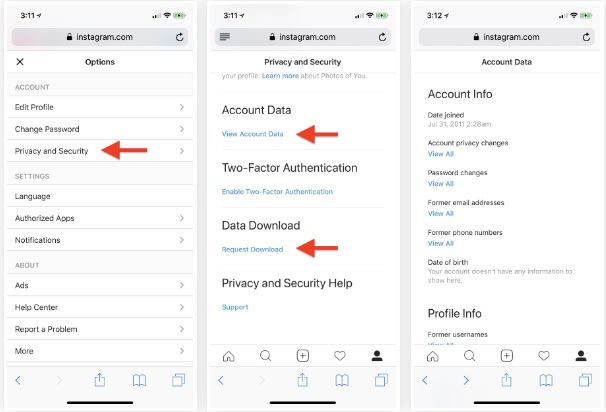
الخطوة 6: بعد ذلك ، اضغط على "التالي" ، وقم بتوفير كلمة المرور الخاصة بحسابك ، ثم انقر فوق "طلب تنزيل".

الخطوة 7: الآن ، تحتاج إلى تنزيل تلك النسخة الاحتياطية:
سوف Instagram البريد النسخ الاحتياطي في غضون 48 ساعة منبدء والموضوع سيقول "بيانات Instagram الخاص بك". سيتم توفير رابط معه وسيظهر "تنزيل البيانات". إذا نقرت على ذلك ، فستتم إعادة توجيهك إلى تطبيق Instagram ومن هناك ستذهب إلى متصفح الويب وستضطر إلى تسجيل الدخول إلى حساب Instagram الخاص بك مرة أخرى.
الخطوة 8: بعد ذلك ، يجب عليك النقر على "تنزيل البيانات".

ويتم ذلك! ضع في اعتبارك ، سوف يعمل الرابط فقط لمدة 4 أيام. لذلك ، بعد تلقي تحتاج إلى تنزيل النسخة الاحتياطية بسرعة وإلا فسوف تفشل.
استنتاج
يحتوي حساب Instagram الخاص بنا على الكثير من الأهميةالصور والمحادثات وهناك فقط بعض الطرق التي يمكنك من خلالها نسخ هذه البيانات احتياطيًا. لقد زودك هذا المقال بطريقتين فعالتين بشكل كبير لعمل نسخة احتياطية من Instagram الأول هو استخدام برنامج ممتاز تابع لجهة خارجية يسمى Tenorshare iCareFone لإجراء نسخ احتياطي لصور Instagram والآخر هو الميزة الجديدة المضمنة في تطبيق Instagram ، والتي تتيح لك عرض وتنزيل بيانات حسابك. نوصيك بشدة بالذهاب إلى iCareFone لأنها خالية من المتاعب وأفضل وسيلة لنقل البيانات والنسخ الاحتياطي من Instagram إلى الكمبيوتر. أذهب خلفها!










